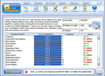1 Click Fixer Plus 4 Tối ưu hệ thống
Bạn không cần phải là một chuyên gia trong lĩnh vực máy tính, cũng không cần phải cài đặt những phần mềm chỉnh sửa hệ thống phức tạp, chỉ cần một công cụ đơn giản là 1 Click Fixer Plus và sau một cái click chuột, hệ thống của bạn sẽ được bảo toàn và tăng tốc nhanh chóng. Không những thế, với khả năng giám sát thường xuyên, khi phát hiện thấy có vấn đề, chương trình sẽ tự động tinh chỉnh, sửa đổi, dọn dẹp và tối ứu một cách hiệu quả và an toàn, giúp máy tính luôn hoạt động trong tình trạng tốt nhất.
Cách sử dụng chương trình rất đơn giản, sau khi khởi động xong, bạn hãy click ngay nút START ở góc dưới bên phải cửa sổ của nó. Chỉ sau vài chục giây (tuỳ theo cấu hình máy), nó sẽ quét toàn bộ hệ thống và đưa ra những mục bị lỗi nếu có (bạn có thể xem cột Status để biết tình trạng).
Sau khi quét xong, bạn sẽ thấy một hộp thông báo cho biết số lỗi hiện có và yêu cầu bạn sửa chúng. Để sửa lỗi, bạn hãy click nút Yes, sau cùng click OK, đóng chương trình lại là xong. Để bảo đảm chương trình không bỏ sót lỗi nào, bạn có thể thực hiện quét lại vài lần cho đến khi nào hiện thông báo (như trong hình) là hoàn tất.
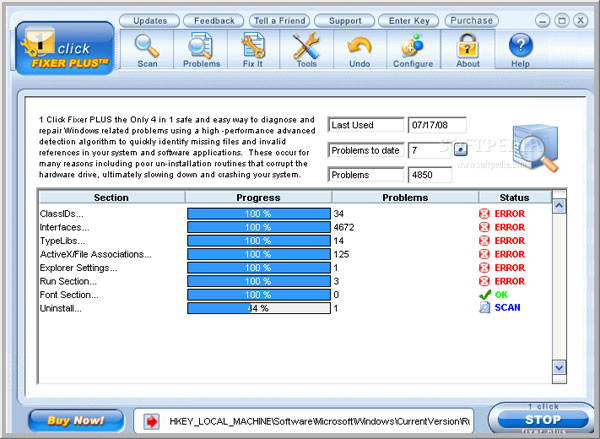
Ngoài ra, chương trình còn có ba công cụ rất tiện lợi, giúp bạn quản lý các ứng dụng đang cài đặt trong hệ thống một cách hiệu quả hơn. Để truy cập những công cụ này, bạn hãy click nút công cụ Tools ở đầu cửa sổ chương trình:
PROGRAMS:
Công cụ này giúp bạn có thể xem được toàn bộ những ứng dụng nào đang cài đặt trong hệ thống. Từ đó, bạn có thể xem và sửa thuộc tính của một ứng dụng (nút Edit), gỡ bỏ ứng dụng (Uninstall) hay xoá bỏ tên ứng dụng đã gỡ bỏ còn sót lại (Remove).
STARTUP MANAGER:
Công cụ này giúp bạn dễ dàng quản lý các ứng dụng chạy tự động khi Windows chạy. Nó cho phép bạn có thể bật hay tắt chức năng tự chạy của một ứng dụng nào đó (Enable hoặc Disable) hay bỏ một ứng dụng không cho tự chạy (Delete).
WIZARD:
Công cụ này gồm hai chức năng là hỗ trợ cài đặt hoặc gỡ bỏ một ứng dụng nào đó. Bạn dùng chức năng hỗ trợ cài đặt này để chương trình tự động nhận dạng các mục mà một chương trình được cài đặt, để sau đó nó có thể gỡ bỏ một cách an toàn và đầy đủ nhất. Để cài đặt ứng dụng, bạn click nút INSTALL WIZARD, chọn file cài đặt rồi click nút Start để cài đặt bình thường. Khi cần gỡ bỏ một ứng dụng, bạn dùng nút UNINSTALL WIZARD, chọn ứng dụng cần gỡ bỏ trong danh sách rồi click nút Uninstall.
Và sau cùng là chức năng nổi bật nhất của chương trình so với các sản phẩm cùng loại khác, đó là khả năng tự động phát hiện và sửa lỗi theo thời gian thực. Với khả năng chạy ngầm (biểu tượng tại khay), nó sẽ luôn luôn giám sát các tiến trình trong hệ thống và sẽ sửa ngay lập tức khi có lỗi nào đó phát sinh. Đây là chức năng thật sự tiện lợi và hữu ích, giúp hệ thống bảo đảm luôn hoạt động trong tình trạng tốt nhất.
Lưu ý với các máy tính cấu hình mạnh thì việc cho phép chức năng này sẽ không ảnh hưởng đến hoạt động chung của hệ thống, nhưng đối với máy có cấu hình yếu thì nó sẽ ảnh hưởng ít nhiều (làm chậm hệ thống đôi chút). Khi đó, bạn cũng có thể thay đổi lại cách hoạt động của chức năng này bằng cách click nút Configure (trong cửa sổ chính), chọn mục Settings bên trái, trong phần Enable Scheduler bạn có thể chọn Perform a fix daily (mặc định giám sát thường xuyên), Perform a fix hourly (giám sát cách nhau từng giờ) hay Perform a fix every 30 minutes (cách 30 phút giám sát một lần), sau cùng click Apply để xác nhận và đóng các cửa sổ lại là xong.
Theo Thanh niên
- Phát hành:
- Version: 4
- Sử dụng: Dùng thử
- Dung lượng: 2,5 MB
- Lượt xem: 3.025
- Lượt tải: 2.948
- Ngày:
- Yêu cầu: Windows 98/Me/NT/2000/XP